iOS 17 omogućuje korisnicima Apple Maps preuzimanje karata za izvanmrežnu upotrebu i generiranje detaljnih uputa s njima. Ovo može biti spas kada putujete u udaljena područja bez mobilne veze.
Nije komplicirano, ali postoji niz koraka koje morate proći ako želite preuzeti Apple Maps određenih gradova ili regija. Evo kako to učiniti.
Preuzmite Apple Maps: doslovni spas
Na odmoru u Nacionalnom parku Yellowstone prije nekoliko godina otkrio sam da su Apple Maps praktički beskorisni. Aplikacija je zahtijevala internetsku vezu, ali veliki dio parka od 2,2 milijuna hektara nema pokrivenost mobilnom mrežom. Morao sam se osloniti na papirnatu kartu da bih se kretao.
Ne bih imao taj problem da odem danas - mogao bih preuzeti kartu parka prije nego što odem od kuće.
Za mene je staro ograničenje bilo samo nezgodno. Ali moglo bi se pokazati opasnim za svakoga tko putuje u područja s mrljavom mobilnom pokrivenošću. Gubiti se u udaljenim područjima nikad nije dobra ideja.
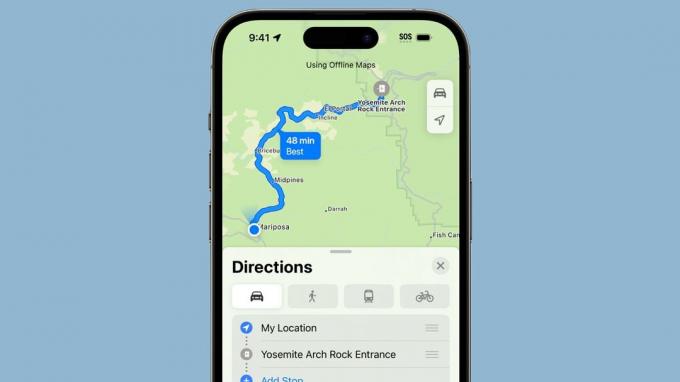
Fotografija: Apple
Kako preuzeti karte za izvanmrežno korištenje na iPhoneu i iPadu
Sada s iOS-om 17 korisnici iPhonea mogu preuzeti karte odabranog područja za izvanmrežnu upotrebu. To uključuje detaljne upute za vožnju, hodanje, biciklizam i javni prijevoz. Proces nije naporan - jednostavno morate proći korake.
Da biste započeli postupak preuzimanja, otvorite Apple karte i dodirnite svoj profilna slika. Nalazi se blizu sredine zaslona, pokraj okvira za pretraživanje.
U skočnom prozoru koji se pojavi dodirnite Izvanmrežne karte.
Na sljedećem ekranu trebali biste vidjeti Predložene karte. To uključuje područje oko vašeg doma. Dodirnite plavu strelicu okrenutu prema dolje pokraj jednog od ovih prijedloga da biste ga preuzeli.
Alternativno, dodirnite Preuzmite novu kartu. Jer ovdje možete odabrati područje oko svoje trenutne lokacije ili pretraživati negdje daleko. Kao Nacionalni park Yellowstone, na primjer.
S bilo kojom od opcija, otvara se karta pregleda koja prikazuje zemljopisno područje koje će se preuzeti. Stisnite prste za pomicanje unutra ili van. Rubovi karte pregleda također se mogu pomicati kako bi se promijenio oblik područja.
Kada ste zadovoljni područjem koje ste odabrali, dodirnite Gumb za preuzimanje.
Ako vam treba dodatna pomoć, pogledajte novi Videozapis Apple podrške ispod kako biste vidjeli proces na djelu:
Veličina preuzimanja izvanmrežnih karata ovisi o regiji koju odaberete. Što je veće područje, to je veća veličina preuzimanja i obrnuto. (Očito.) Za referencu, predložena karta mog područja zauzima 264 MB.
Prema zadanim postavkama, Apple Maps preuzima izvanmrežne karte putem Wi-Fi mreže, iako ih možete postaviti da preuzimaju karte putem mobilnih podataka. Aplikacija će automatski povremeno ažurirati preuzete podatke putem Wi-Fi mreže. Ili mu možete ručno reći da to učini u Izvanmrežne karte odjeljak aplikacije — samo dodirnite Ažuriraj sve.
Korištenje izvanmrežnih Apple Maps
Navigacija s izvanmrežnim kartama općenito funkcionira isto kao i korištenjem mrežnih. Možete planirati rutu za vožnju, hodanje, vožnju biciklom itd.
Glavna razlika je u tome što na preuzetim kartama nema informacija o prometu uživo.



